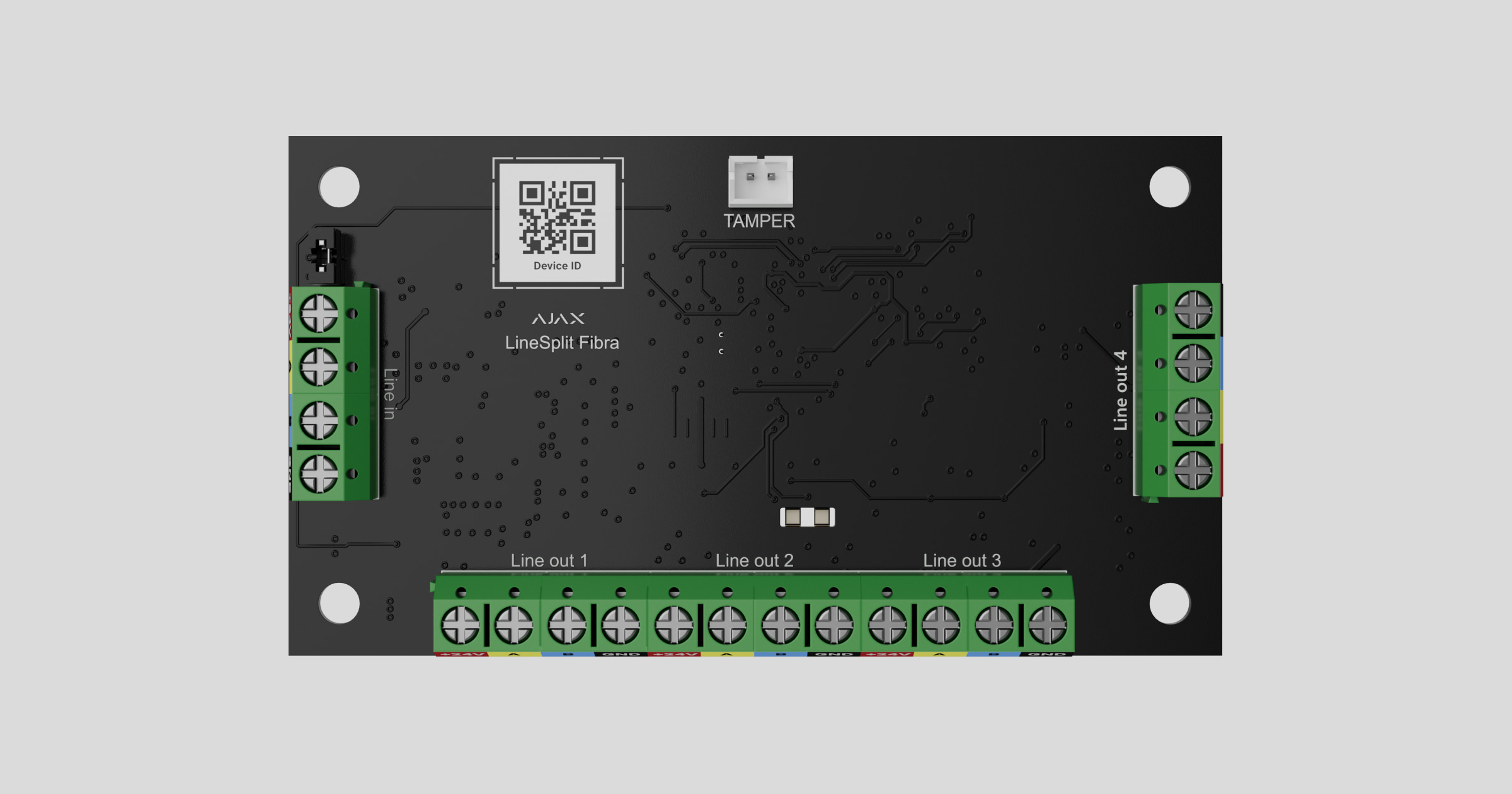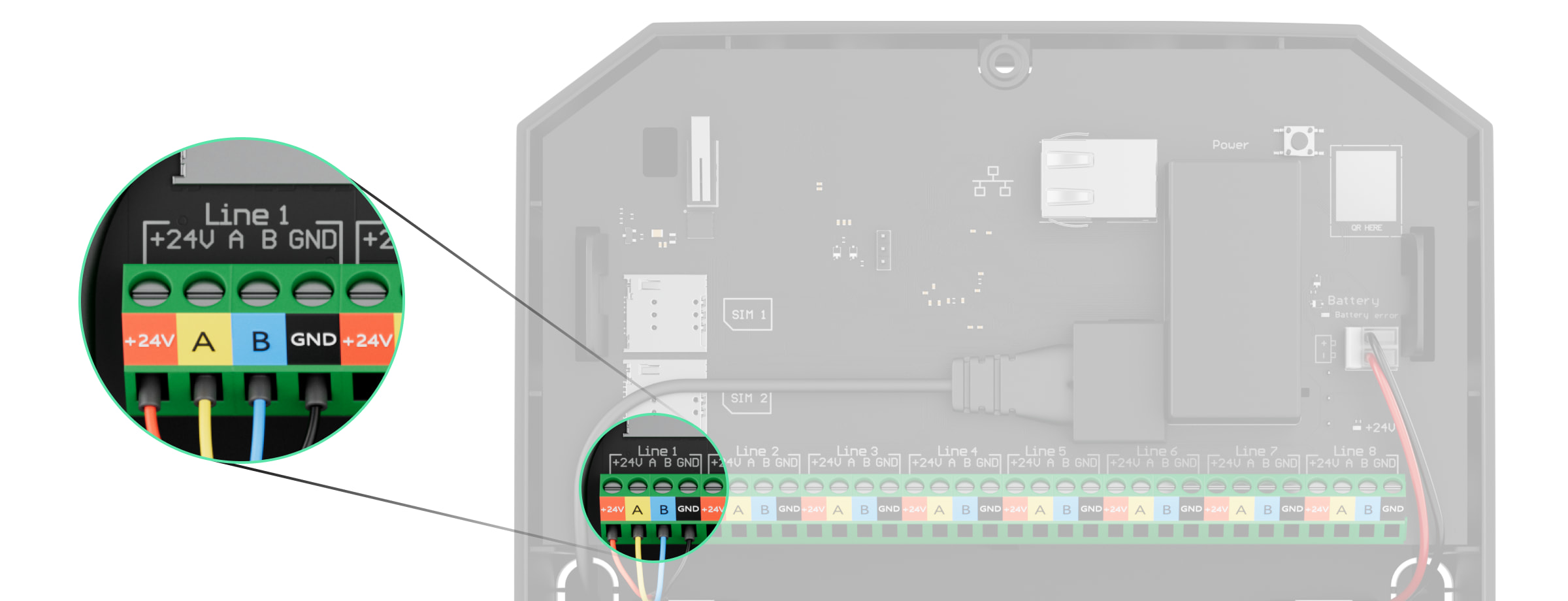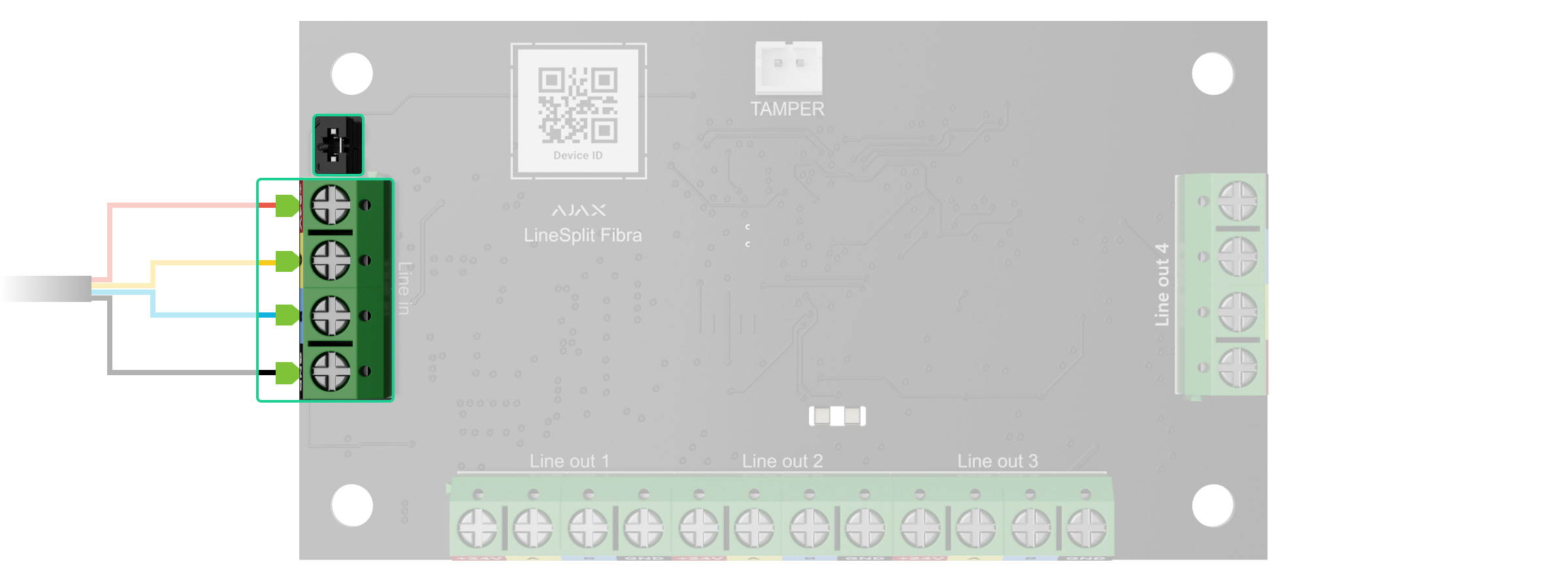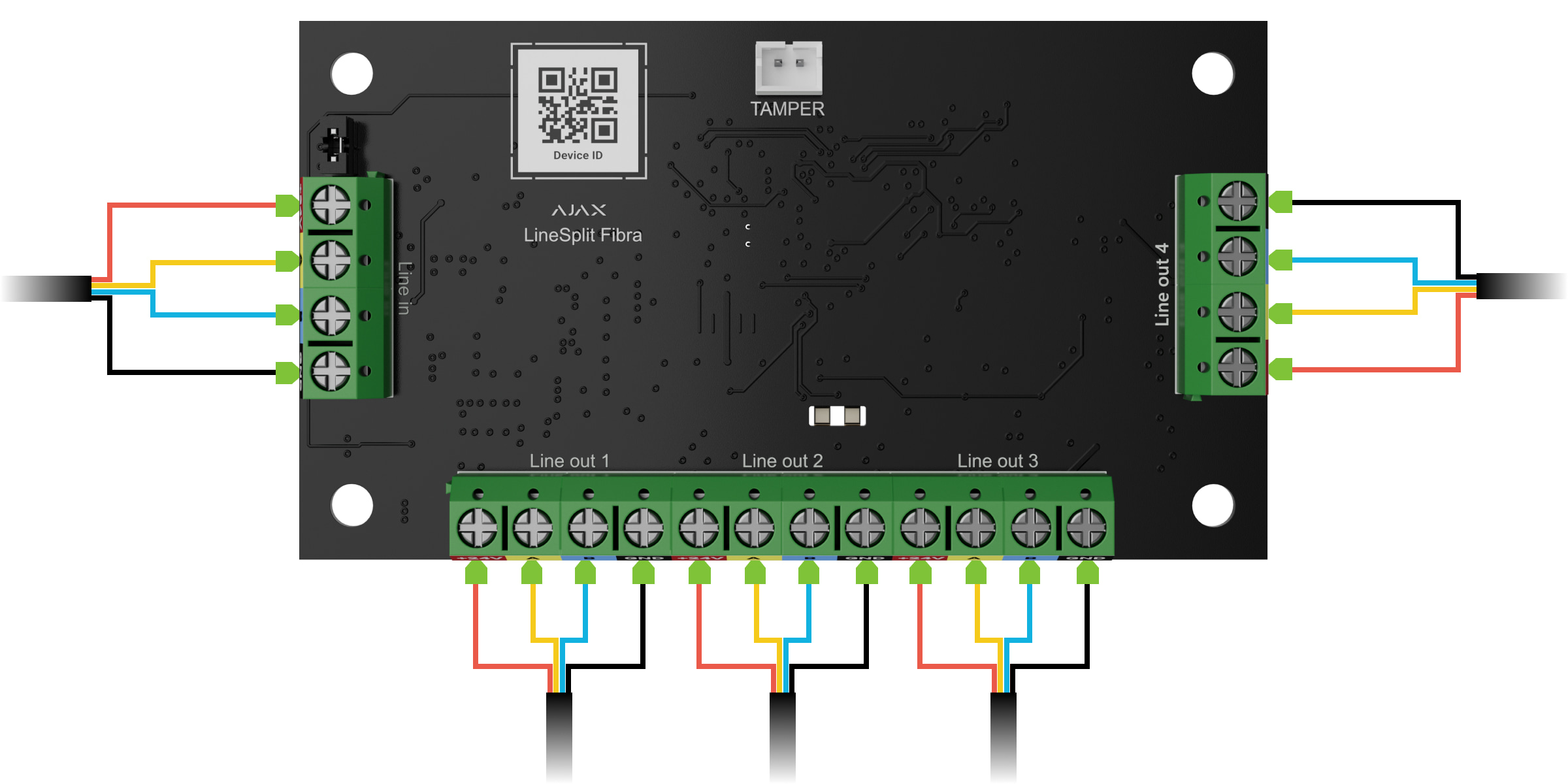تمثّل LineSplit Fibra وحدةً مُصمّمة لتقسيم خط Fibra الواحد إلى أربعة خطوط. وقد يصل طول خط خرج الجهاز إلى 2,000 متر عند توصيله باستخدام كابل مزدوج مجدول U/UTP cat.5. يمكن تركيب LineSplit في أي مكان على الخط، لاسيما بعد LineSplit أخرى.
يتوافق الجهاز مع Hub Hybrid (2G) وHub Hybrid (4G). ولا يمكنه الاتصال بلوحات التحكُّم الأخرى، وأجهزة توسيع نطاق الإشارة اللاسلكية، وocBridge Plus، وuartBridge.
حيث تُعد LineSplit جزءًا من نظام Ajax وتتبادل البيانات مع لوحة التحكُّم باستخدام بروتوكول الاتصال السلكي الآمن Fibra.
وتنتمي LineSplit إلى سلسلة منتجات Fibra للأجهزة السلكية. ولا يمكن إلا لشركاء Ajax Systems المعتمدين شراء منتجات Fibra، وتركيبها، والإشراف عليها.
العناصر الوظيفية
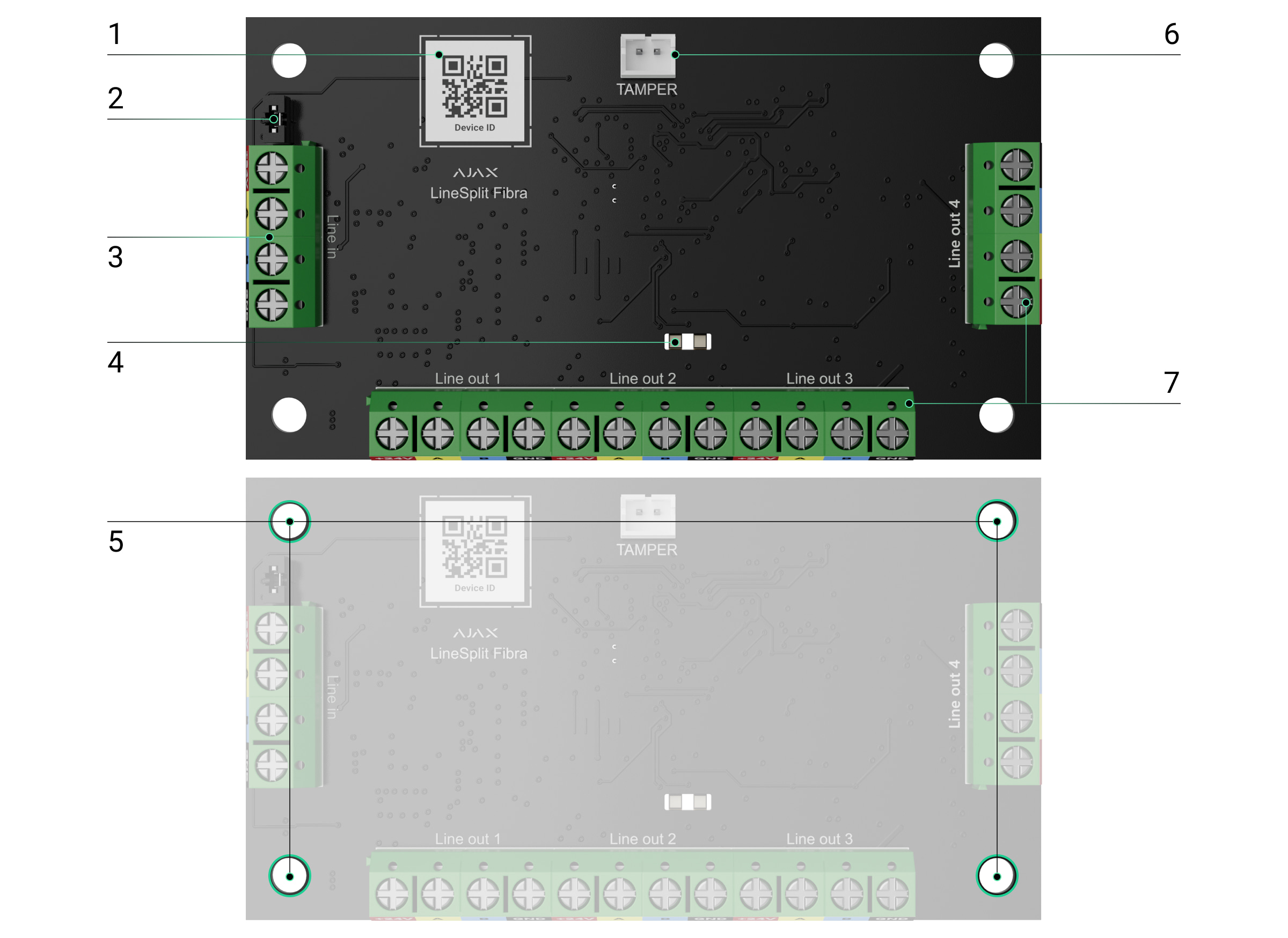
- رمز QR يحمل معرّف الجهاز. يُستخدم لإقران الجهاز بنظام Ajax الأمني.
- وصلة مقاوم طرفي. تركّب على ملامسين إذا كانت LineSplit آخر جهاز على خط Fibra. خلاف ذلك، تُركّب الوصلة على ملامس واحد.
- أطراف دخل LineSplit.
- مؤشرات LED.
- فتحات لتركيب الجهاز فيCase (تُباع العلبة بشكل منفصل).
- موصّل لربط لوحة الحماية من التلاعب بالوحدة. لوحة الحماية من التلاعب موجودة في Case.
- أطراف خرج لتوصيل الأجهزة السلكية.
مبدأ التشغيل
LineSplit وحدة مُصمّمة لتقسيم خطوط Fibra في نظام Ajax سلكي أو مختلط. تُوصَّل LineSplit بأي نقطة على خط Fibra وتقسمه إلى أربعة خطوط. وقد يصل طول خط خرج الجهاز إلى 2,000 متر عند توصيله باستخدام كابل مزدوج مجدول U/UTP cat.5.
لا توصّل خطوط خرج Fibra الناشئة عن استخدام LineSplit في تصميم الشبكة الحلقي.
يمكن توصيل وحدات LineSplit واحدةً تلو الأخرى. يمكن تركيب ما يصل إلى 10 وحدات LineSplit Fibra واحدةً تلو الأخرى، مع توصيل كل وحدة بخط خرج الوحدة السابقة. يحدِّد إجمالي التيار الصادر على خطوط لوحة التحكُّم ومواصفاتها عدد الأجهزة المتصلة. فيمكنك توصيل ما يصل إلى 100 جهاز بلوحة التحكُّم Hub Hybrid.
لا تُعد LineSplit Fibra بمثابة مصدر طاقة إضافي للخط. ولتوفير مصدر طاقة إضافي للخط، يمكن استخدام LineSupply Fibra.
وصُمِّمَت LineSplit للتركيب داخل المنشآت. نوصي بتركيب LineSplit في Case (تُباع العلبة بشكل منفصل). وتتوفر عدة إصدارات من العلبة.
فالوحدة مزودة بموصّل للوحة الحماية من التلاعب (مضمنة في مجموعة Case الكاملة). حيث يستجيب زر الحماية من التلاعب إذا حاول أحدهم كسر غطاء العلبة أو فتحه. وعند تحفيزه، يُرسَل الإشعار إلى تطبيقات Ajax.
بروتوكول نقل البيانات Fibra
تستخدم LineSplit تقنية Fibra لنقل الإنذارات والأحداث. وهي تمثل بروتوكول نقل بيانات سلكي لاتصال سريع وموثوق ثنائي الاتجاه بين لوحة التحكُّم والأجهزة المتصلة.
إرسال الأحداث إلى مركز المراقبة
يمكن لنظام Ajax إرسال الإنذارات إلى تطبيق المراقبة PRO Desktop وكذلك مركز المراقبة (CMS) باستخدام SurGard (Contact ID)، وSIA (DC-09)، وADEMCO 685، وبروتوكولات أخرى.
فتستطيع LineSplit نقل الأحداث التالية:
- إنذار التلاعب. استئناف عمل زر الحماية من التلاعب.
- انخفاض جهد التيار وعند عودته إلى القيم الطبيعية.
- انقطاع الاتصال بين LineSplit ولوحة التحكُّم. وعودة الاتصال.
- التنشيط/الإيقاف المؤقت للجهاز.
- دائرة القصر على خط Fibra وعند استعادة التيار الكهربائي.
- الجهد الزائد على خطوط Fibra وعند عودة الجهد إلى القيم الطبيعية.
عند استلام إنذار، يعرف مشغّل مركز المراقبة ما حدث بالضبط وإلى أين سيُرسل فريق الاستجابة السريعة. حيث تتوفر إمكانية التعامل المباشر مع أجهزة Ajax، مما يعني أن تطبيق PRO Desktop ومركز المراقبة يستقبلان الأحداث، ونوع الجهاز، والاسم، والموقع (الغرفة، المجموعة). وقد تختلف قائمة المعلمات المُرسلة بناءً على نوع مركز المراقبة وبروتوكول الاتصال المحدد.
يمكنك العثور على معرّف الجهاز، ورقم الدائرة (المنطقة)، ورقم الخط في حالات الجهاز.
اختيار مكان تركيب LineSplit
يُرجى مراعاة المعلمات التي تؤثر على تشغيل LineSplit عند اختيار مكان تركيبها:
- قوة إشارة Fibra.
- طول الكابل المستخدم لتوصيل LineSplit.
- طول الكابل المستخدم لتوصيل الأجهزة السلكية بوحدة LineSplit.
اتبع هذه التوصيات عند تصميم مشروع نظام Ajax لمنشأة. ويجب أن يصمّم نظام الأمن وينفّذه محترفون. قائمة شركاء Ajax المعتمدين متاحة هنا.
التركيب في Case
صُمِّمَت LineSplit للتركيب داخل المباني فقط. ويوصى بتركيب الجهاز في Case. وتتوفر عدة إصدارات من العلبة. يمكن تركيب وحدة LineSplit واحدة أو عدة أجهزة في Case. استخدم أداة تهيئة Case للحصول على أفضل تنظيم لأجهزة Fibra الخاصة بك في العلبة.
وتحتوي Case على حوامل للوحدات، وقنوات الأسلاك، وزر حماية من التلاعب يتصل بوحدة LineSplit. يتلقى مركز المراقبة والمستخدمون إشعارات إذا حاول أحدهم كسر العلبة أو فتح الغطاء.
تُباع Case منفصلة عن LineSplit.
الأماكن التي لا يجب تركيب LineSplit بها
- في الخارج. فقد يؤدي ذلك إلى تلف الوحدة.
- داخل المباني حيث لا تتوافق درجة الحرارة والرطوبة مع معايير التشغيل. فقد يؤدي ذلك إلى تلف الوحدة.
- في الأماكن حيث تضعف إشارة Fibra أو تكون غير مستقرة.
- دون Case.
قوة إشارة Fibra
تتحدّد قوة إشارة Fibra بنسبة حزم البيانات غير المُسلمة أو التالفة إلى تلك المتوقع تسليمها خلال فترة زمنية محددة. وتشير الأيقونة في علامة تبويب الأجهزة
في تطبيقات Ajax إلى قوة الإشارة:
- ثلاث شُرط — قوة الإشارة ممتازة.
- شرطتان — قوة الإشارة جيدة.
- شرطة واحدة — الإشارة ضعيفة، ولا يمكن ضمان استقرار التشغيل.
- الأيقونة مشطوبة – لا توجد إشارة؛ ولا يمكن ضمان استقرار التشغيل.
تؤثر العوامل التالية على قوة الإشارة:
- عدد الأجهزة على خط Fibra.
- طول الكابل ونوعه.
- صحة توصيلات الأسلاك بالأطراف.
اختبار طاقة الخطوط
يحاكي الاختبار الحد الأقصى لاستهلاك لأجهزة المتصلة بلوحة التحكُّم للطاقة: تصدر الكواشف الإنذارات، وتُفعّل صفارات الإنذار، وتُنشّط لوحات المفاتيح. إذا اجتاز النظام الاختبار بنجاح، فهذا يعني أن جميع أجهزته تتمتع بطاقة كافية لأي ظرف.
وفي حال عدم توفر طاقة كافية لخط Fibra واحد على الأقل، يعرض التطبيق إشعارًا بحالة كل خط:
- نجح الاختبار.
- نجح الاختبار مع وجود أعطال.
- فشل الاختبار.
تصميم مشروع النظام
من الضروري تصميم مشروع النظام بشكل صحيح لتركيب الأجهزة وتهيئتها كما ينبغي. يجب أن يراعي التصميم عدد الأجهزة الموجودة في المنشأة وأنواعها، ومواقعها وارتفاعات تركيبها بالضبط، وطول خطوط Fibra السلكية، ونوع الكابلات المُستخدمة، والمعلمات الأخرى. يمكنك قراءة المقالة لمعرفة نصائح تصميم مشروع نظام Fibra.
يمكن توصيل LineSplit بأي نقطة على خط Fibra وتقسمه إلى أربعة خطوط. قد يصل طول كل خط خرج للجهاز إلى 2,000 متر عند توصيله باستخدام كابل مزدوج مجدول U/UTP cat.5.
ويمكن توصيل أنواع مختلفة من الأجهزة بخط Fibra واحد. فعلى سبيل المثال، يمكن استخدام كواشف الفتح، وكواشف الحركة التي تدعم التحقُّق من الإنذارات بالصور، وصفارات الإنذار، ولوحات المفاتيح، ووحدات LineSplit على خط واحد.
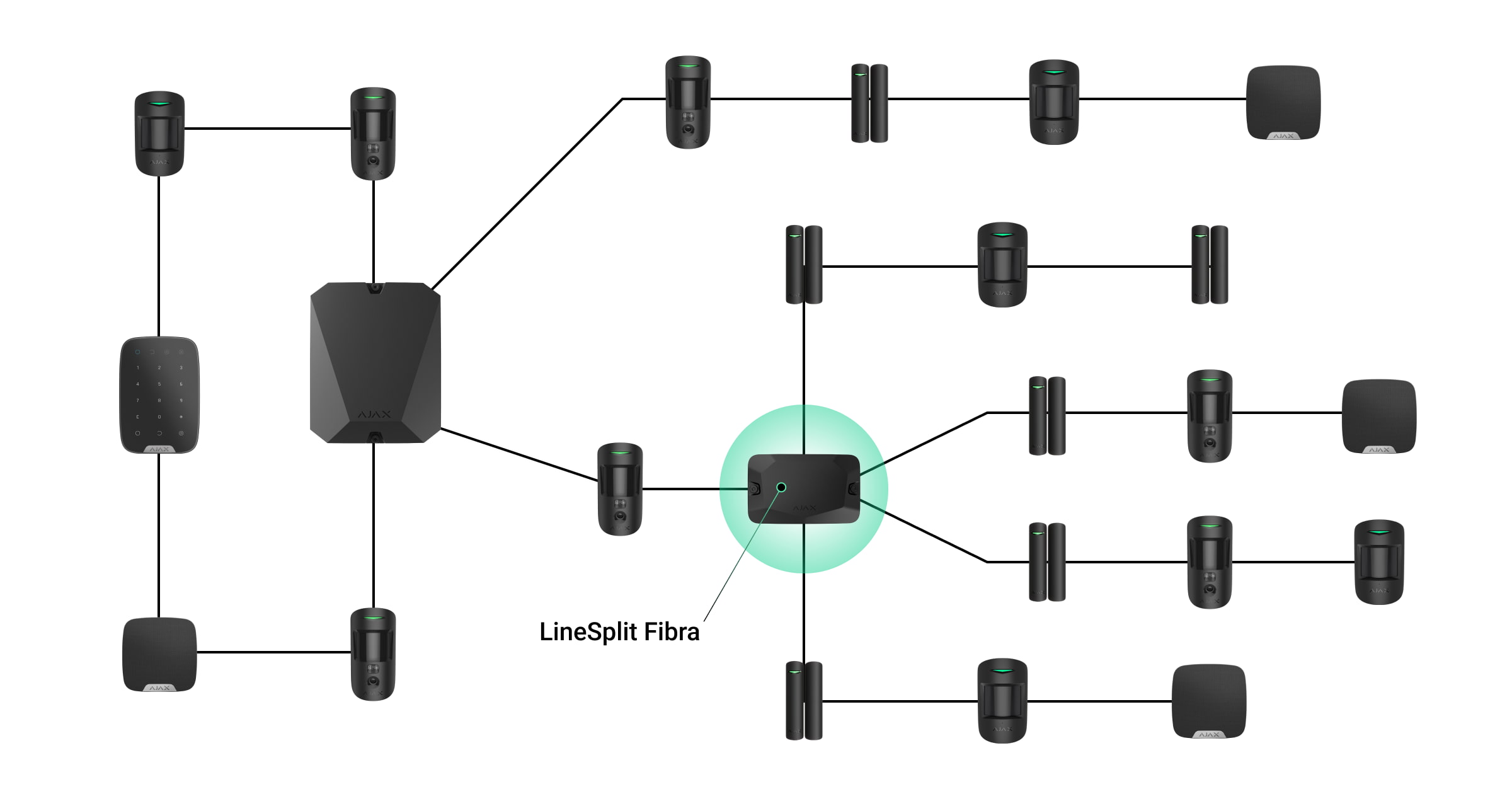
يتيح لك توصيل عدة وحدات LineSplit واحدةً تلو الأخرى توسيع نظام Ajax عن طريق تقسيم الخطوط. فينقسم خط Fibra الواحد إلى أربعة خطوط، والأربعة خطوط إلى ستة عشر خطًا، وهكذا. يمكن تركيب ما يصل إلى 10 وحدات LineSplit Fibra واحدةً تلو الأخرى، مع توصيل كل وحدة بخط خرج الوحدة السابقة. ويعتمد عدد الأجهزة السلكية في النظام على تيار الخرج للوحة التحكُّم ومواصفاتها. فيمكنك توصيل ما يصل إلى 100 جهاز بلوحة التحكُّم Hub Hybrid.
لا تُعد LineSplit Fibra بمثابة مصدر طاقة إضافي للخط. ولتوفير مصدر طاقة إضافي للخط، يمكن استخدام LineSupply Fibra.
إذا كانت LineSplit آخر جهاز على الخط، فتُركّب وصلة مقاوم طرفي على ملامسين.
تدعم أنظمة Ajax أيضًا تصميم الشبكةالخطي (الشعاعي) والحلقي. ولا تدعم خطوط الخرج الناتجة عن استخدام LineSplit تصميم الشبكة الحلقي.
طول الكابل ونوعه
أنواع الكابلات المُوصى بها:
- كابل U/UTP cat.5 مقاس 4 × 2 × 0.51، موصّل نحاسي.
- كابل مفرد 4 × 0.22، موصّل نحاسي.
قد يختلف نطاق الاتصال السلكي إذا كنت تستخدم نوع كابل مختلف. ولم تخضع أي أنواع كابلات أخرى للاختبار.
التحقُّق باستخدام الحاسبة
للتأكُّد من تصميم المشروع بشكل صحيح وضمان عمل النظام على النحو المنشود عمليًا، طورنا حاسبة Fibra للطاقة. حيث تساعد في التحقُّق من جودة الاتصال وطول الكابل لأجهزة Fibra السلكية عند تصميم مشروع النظام.
التحضير للتركيب
تنظيم الكابلات
عند التحضير لمد الكابلات، تحقّق من لوائح السلامة من الحرائق والسلامة الكهربائية في منطقتك. واتبع هذه المعايير واللوائح بدقة. تتوفر نصائح حول تنظيم الكابلات في هذه المقالة.
توجيه الكابلات
ننصحك بقراءة القسم اختيار موقع التركيب بعناية قبل التركيب. وتجنّب الخروج عن مشروع النظام. فقد تؤدي مخالفة قواعد التركيب الأساسية وتوصيات هذا الدليل إلى أخطاء التشغيل، فضلاً عن انقطاع الاتصال بوحدة LineSplit. تتوفر نصائح حول توجيه الكابلات في هذه المقالة.
تجهيز الكابلات للتوصيل
أزِل الطبقة العازلة وغلاف الكابل باستخدام أداة تقشير العازل. يجب أن تكون نهايات الأسلاك التي تدخل في أطراف الجهاز مُغلفة بالقصدير أو مكبوسة بُجلبة. وهذا يضمن اتصالاً موثوقًا ويحمي الموصل من الأكسدة. تتوفر نصائح حول تجهيز الكابلات في هذه المقالة.
التركيب والتوصيل
توصيل LineSplit Fibra بلوحة التحكُّم
- جهّز فتحات الكابل مُسبقًا عن طريق فتح الأجزاء المثقوبة في Case بعناية.
- ثبِّت Case بالمسامير المُرفَقة من نقطتي تثبيت على الأقل. لكي يستجيب زر الحماية من التلاعب في العلبة لمحاولات التفكيك، ثبّت Case في نقطة ذات منطقة مثقوبة.
- افصل الطاقة عن الخطوط في تطبيق Ajax PRO. تتوفر الوظيفة في قائمة الخطوط:
- لوحة التحكُّم ← الإعدادات ← الخطوط ← إمداد طاقة الخطوط.
- مدّ الكابل لتوصيل LineSplit بعلبة لوحة التحكُّم. وصّل الأسلاك بخط لوحة التحكُّم المطلوب.
+24 فولت — 24 فولت⎓ طرف مصدر الطاقة.
A، B — أطراف الإشارة.
GND — الأرضي. - وصّل الأسلاك بأطراف دخل LineSplit وفقًا للمخطط أدناه. تأكّد من اتباع ترتيب توصيل الأسلاك والأقطاب. اربط الكابل بالأطراف بإحكام.
- إذا كانت LineSplit آخر جهاز على الخط، فركّب وصلة مقاوم طرفي على الملامسين. وبخلاف ذلك، يجب أن تظل وصلة المقاوم الطرفي مضبوطة على ملامس واحد.
- وصّل الأجهزة السلكية بخطوط خرج LineSplit Fibra.
- ثبّت الوحدة في Case باستخدام الثقوب الموجودة في اللوحة. وثبّت الكابل بالأربطة.
- وصّل زر الحماية من التلاعب في Case بموصّل اللوحة المناسب.
- ضع الغطاء على العلبة وثبّته باستخدام المسامير المُرفقة.
- شغّل طاقة الخط في تطبيق Ajax PRO (لوحة التحكُّم ← الإعدادات ← الخطوط ← إمداد طاقة الخطوط). عند توصيل الطاقة، سيشير مؤشر LED الأخضر إلى أن الجهاز قيد التشغيل.
- أضف LineSplit إلى لوحة التحكُّم.
- أجرِ اختبار قوة إشارة Fibra. قوة الإشارة المُوصى بها شرطتان أو ثلاث شُرط. إذا كانت قوة الإشارة شرطة واحدة أو صفر، فتأكد من صحة الاتصال وسلامة الكابل.
- أجرِ اختبار طاقة الخطوط.
توصيل الأجهزة السلكية بوحدة LineSplit Fibra
- افصل الطاقة عن الخط في تطبيق Ajax PRO. تتوفر الوظيفة في قائمة الخطوط:
- لوحة التحكُّم ← الإعدادات ← الخطوط ← إمداد طاقة الخطوط.
- وصّل أسلاك الأجهزة القابلة للتوصيل بأطراف خرج LineSplit وفقًا للمُخطّط أدناه. وانتبه إلى الأقطاب وترتيب توصيل الأسلاك. اربط الكابل بالأطراف بإحكام.
- شغّل طاقة خط في تطبيق Ajax PRO (لوحة التحكُّم ← الإعدادات ← الخطوط ← إمداد طاقة الخطوط). عند توصيل الطاقة، سيشير مؤشر LED الأخضر إلى أن الجهاز قيد التشغيل.
- أضف الأجهزة السلكية المتصلة إلى لوحة التحكُّم. ويرد شرح خوارزمية الإضافة والتهيئة في دليل استخدام كل جهاز.
- أجرِ اختبار الوظائف.
الإضافة إلى النظام
لا تتوافق LineSplit Fibra إلا مع Hub Hybrid (2G) وHub Hybrid (4G). ويمكن للشركاء المعتمدين فقط إضافة أجهزة Fibra وتهيئتها في تطبيقات Ajax PRO.
قبل إضافة جهاز
- ثبّت تطبيق Ajax PRO.
- سجّل الدخول إلى حساب PRO أو أنشئ حسابًا جديدًا.
- اختر مساحة (Space) أو أنشئ واحدة جديدة.
تُتاح وظيفة المساحة (Space) في التطبيقات بهذه الإصدارات والإصدارات الأحدث:
- Ajax Security System 3.0 لنظام iOS؛
- Ajax Security System 3.0 لنظام Android؛
- Ajax PRO: Tool for Engineers 2.0 لنظام iOS؛
- Ajax PRO: Tool for Engineers 2.0 لنظام Andriod؛
- Ajax PRO Desktop 4.0 لنظام macOS؛
- Ajax PRO Desktop 4.0 لنظام Windows.
- أضف غرفة افتراضية واحدة على الأقل.
- أضف لوحة تحكُّم متوافقة إلى المساحة (Space). تأكّد من تشغيل لوحة التحكُّم واتصالها بالإنترنت عبر الإيثرنت، و/أو شبكة Wi-Fi، و/أو شبكة الهاتف المحمول.
- تأكّد من إيقاف النظام في المساحة (Space)، وأن لوحة التحكُّم لا تبدأ التحديث عن طريق التحقُّق من الحالات في تطبيق Ajax.
كيفية إضافة LineSplit Fibra
تُتاح طريقتان لإضافة الأجهزة في تطبيق Ajax PRO: تلقائيًا ويدويًا.
لإضافة جهاز تلقائيًا:
- افتح تطبيق Ajax PRO. اختر لوحة التحكُّم التي تريد إضافة LineSplit Fibra إليها.
- انتقل إلى علامة التبويب الأجهزة
وانقر على إضافة جهاز.
- اختر إضافة جميع أجهزة Fibra. وستفحص لوحة التحكُّم خطوط Fibra. بعد الفحص، ستُعرَض جميع الأجهزة المتصلة بلوحة التحكُّم والتي لم تُضاف إلى النظام بعد.
- اختر الجهاز من القائمة. بعد الضغط، سيومض مؤشر LED للتعرُّف على هذا الجهاز.
- أضف اسمًا للجهاز، وحدّد الغرفة ومجموعة الأمن في حال تفعيل وضع المجموعة. انقر على حفظ.
لإضافة جهاز يدويًا:
- افتح تطبيق Ajax PRO. اختر لوحة التحكُّم التي تريد إضافة LineSplit Fibra إليها.
- انتقل إلى علامة التبويب الأجهزة
وانقر على إضافة جهاز.
- أضف اسمًا للجهاز.
- امسح رمز QR ضوئيًا أو أدخله يدويًا. يوجد رمز QR على اللوحة.
- اختر غرفة افتراضية ومجموعة أمنية (في حال تفعيل وضع المجموعة).
- انقر على إضافة.
إذا فشل الاتصال، فتحقّق من سلامة الاتصال السلكي وأعد المحاولة. في حال إضافة الحد الأقصى لعدد الأجهزة على لوحة التحكُّم (100 في Hub Hybrid)، فستتلقى إشعارًا بالخطأ أثناء الإضافة.
تعمل LineSplit مع لوحة تحكُّم واحدة فقط. وعند إقران الجهاز بلوحة تحكُّم جديدة، تتوقف الوحدة عن تبادل البيانات مع لوحة التحكُّم السابقة. عند إضافة LineSplit إلى لوحة تحكُّم جديدة، فإنها تظل في قائمة الأجهزة الموجودة على لوحة التحكُّم السابقة. ويمكنك إزالة الجهاز يدويًا.
اختبار الوظائف
متاح لوحدة LineSplit:
- اختبار قوة إشارة Fibra — لتحديد قوة الإشارة واستقرارها في موقع تركيب الجهاز.
- اختبار طاقة الخطوط — لمعرفة ما إذا كانت هناك طاقة كافية لجميع الأجهزة المتصلة بلوحة التحكُّم.
كيفية إجراء اختبار قوة إشارة Fibra:
- اختر لوحة تحكُّم في تطبيق Ajax PRO.
- انتقل إلى قائمة الأجهزة
.
- حدّد LineSplit.
- انتقل إلى إعدادات LineSplit بالنقر على أيقونة الترس
.
- أجرِ اختبار قوة إشارة Fibra.
- أجرِ الاختبار باتباع التعليمات التي تظهر على الشاشة.
كيفية إجراء اختبار طاقة الخطوط:
- اختر لوحة تحكُّم في تطبيق Ajax PRO.
- انتقل إلى قائمة الأجهزة
.
- اختر لوحة تحكُّم.
- انتقل إلى إعدادات لوحة التحكُّم بالنقر على أيقونة الترس
.
- افتح قائمة الخطوط.
- حدّد اختبار طاقة الخطوط.
- أجرِ الاختبار باتباع التعليمات التي تظهر على الشاشة.
الأيقونات
تعرض الأيقونات بعض حالات الجهاز. يمكنك التحقُّق منها في تطبيقات Ajax:
- اختر لوحة تحكُّم في تطبيق Ajax.
- انتقل إلى علامة التبويب الأجهزة
.
- ابحث عن LineSplit في القائمة.
| الأيقونة | المعنى |
|
قوة إشارة Fibra — تعرض قوة الإشارة بين لوحة التحكُّم والجهاز. القيم الموصى بها: 2–3 شُرط. |
|
|
وحدة LineSplit موقوفة مؤقتًا. |
|
|
أحداث تحفيز زر الحماية من التلاعب موقوفة مؤقتًا في LineSplit. |
|
|
لم يُنقَل الجهاز إلى لوحة التحكُّم الجديدة. |
الحالات
تتضمن الحالات معلومات عن الجهاز ومعلمات تشغيله. يمكنك التحقُّق من حالات LineSplit في تطبيقات Ajax:
- اختر لوحة تحكُّم في تطبيق Ajax.
- انتقل إلى علامة التبويب الأجهزة
.
- اختر LineSplit من قائمة الأجهزة.
| المعلمة | المعنى |
| درجة الحرارة |
درجة حرارة الوحدة. نسبة السماح في الخطأ بين القيمة في التطبيق ودرجة الحرارة الفعلية في موقع التركيب: درجتان مئويتان. تُحدّث القيمة بمجرد أن ترصد الوحدة تغيُّرًا في درجة الحرارة بمقدار درجة مئوية واحدة على الأقل. ويمكنك إنشاء سيناريو يعتمد على درجة الحرارة للتحكُّم في أجهزة التشغيل الآلي. |
| قوة إشارة Fibra |
قوة الإشارة بين لوحة التحكُّم وLineSplit Fibra. القيم الموصى بها: 2–3 شُرط. يمثّل Fibra بروتوكولاً لنقل الأحداث والإنذارات. |
| الاتصال عبر Fibra | حالة الاتصال بين لوحة التحكُّم والوحدة:
|
| جهد الخط | قيمة الجهد على خط Fibra الذي تتصل به الوحدة. |
| الغطاء | حالة زر الحماية من التلاعب الذي يستجيب لفصل الجهاز عن السطح أو انتهاك سلامة علبة الجهاز:
|
| الإيقاف المؤقت | يعرض حالة وظيفة الإيقاف المؤقّت للجهاز:
|
| البرنامج الثابت | إصدار البرنامج الثابت لوحدة LineSplit. |
| معرّف الجهاز | رقم تسلسل/معرّف LineSplit. متوفر أيضًا على لوحة الجهاز وعبوته. |
| رقم الجهاز | رقم دائرة (منطقة) LineSplit |
| رقم الخط | رقم خط Fibra للوحة التحكُّم المتصلة بها LineSplit. |
الإعدادات
لتغيير إعدادات الوحدة في تطبيق Ajax:
- انتقل إلى علامة التبويب الأجهزة
.
- اختر LineSplit من قائمة الأجهزة.
- انتقل إلى الإعدادات بالنقر على أيقونة الترس
.
- اضبط المعلمات المطلوبة.
- انقر على رجوع لحفظ الإعدادات الجديدة.
| الإعدادات | المعنى |
| الاسم |
اسم الوحدة. يظهر في قائمة أجهزة لوحة التحكُّم، ونص الرسالة النصية القصيرة، والإشعارات في موجز الأحداث. وانقر على حقل النص لتغيير اسم الوحدة. قد يتضمن الاسم حتى 12 حرفًا عربيًا أو 24 حرفًا لاتينيًا. |
| الغرفة |
اختيار الغرفة الافتراضية لوحدة LineSplit. يظهر اسم الغرفة في نص الرسالة النصية القصيرة والإشعارات في موجز الأحداث. |
| التنبيه بصفارة إنذار في حالة اكتشاف عطل في خطوط الخرج | عند تفعيل الخيار، تنشط صفارة الإنذار في حالة اكتشاف عطل في خطوط الخرج. |
| اختبار قوة إشارة Fibra |
يضع الوحدة في وضع اختبار قوة إشارة Fibra. يتيح لك الاختبار التحقُّق من قوة الإشارة بين لوحة التحكُّم وLineSplit عبر بروتوكول نقل بيانات السلكي Fibra لتحديد موقع التركيب الأمثل. |
| دليل الاستخدام | يفتح دليل استخدام LineSplit في تطبيق Ajax. |
| الإيقاف المؤقت |
يسمح للمستخدم بإيقاف الجهاز دون إزالته من النظام. تتوفر ثلاثة خيارات:
|
| إلغاء إقران الجهاز | يفصل LineSplit عن لوحة التحكّْم ويحذف إعداداتها. |
المؤشر
| الحدث | المؤشر | ملحوظات |
| إضافة وحدة |
عند إضافتها تلقائيًا — يومض مؤشر LED الأخضر بسرعة عند اختيار LineSplit من القائمة. عند النقر على “إضافة جهاز”، يومض مؤشر LED الأخضر مرة واحدة. عند إضافتها يدويًا — يومض مؤشر LED الأخضر مرة واحدة. |
|
| إزالة الوحدة | يومض مؤشر LED الأخضر ست مرات. | |
| تحفيز زر الحماية من التلاعب | يومض مؤشر LED الأخضر مرة واحدة. | |
| اختبار طاقة الخطوط | يومض مؤشرا LED الأخضر والأحمر بشكل مستمر أثناء الاختبار. | |
| انخفاض الجهد على خط الدخل | يضيء مؤشر LED الأخضر وينطفئ بالتدريج. | يُعد الجهد البالغ 7 فولت⎓ أو أقل منخفضًا. |
| دائرة القصر على الخط | يومض مؤشر LED الأحمر 4 مرات في الثانية لمدة 12 ثانية. | بعد مرور 12 ثانية، تحاول LineSplit استعادة الطاقة في خطوط الخرج، ولكن تكرر الوحدة إيقاف التشغيل في حالة عدم إصلاح العطل. وتُكرّر الإجراءات حتى استعادة الحالة الطبيعية للخط. |
| زيادة الجهد على الخط | يومض مؤشر LED الأحمر 4 مرات في الثانية لمدة 12 ثانية. | بعد مرور 12 ثانية، تحاول LineSplit استعادة الطاقة في خطوط الخرج، ولكن تكرر الوحدة إيقاف التشغيل في حالة عدم إصلاح العطل. وتُكرّر الإجراءات حتى استعادة الحالة الطبيعية للخط. |
الصيانة
الجهاز لا يحتاج إلى صيانة.
الضمان
يسري ضمان منتجات شركة Limited Liability Company “Ajax Systems Manufacturing” لمدة عامين بعد الشراء.
إذا لم يعمل الجهاز بشكل صحيح، فيُرجى الاتصال بخدمة الدعم الفني من Ajax أولاً. ففي معظم الحالات، يمكن حل المشكلات الفنية عن بُعد.
التواصل مع الدعم الفني: